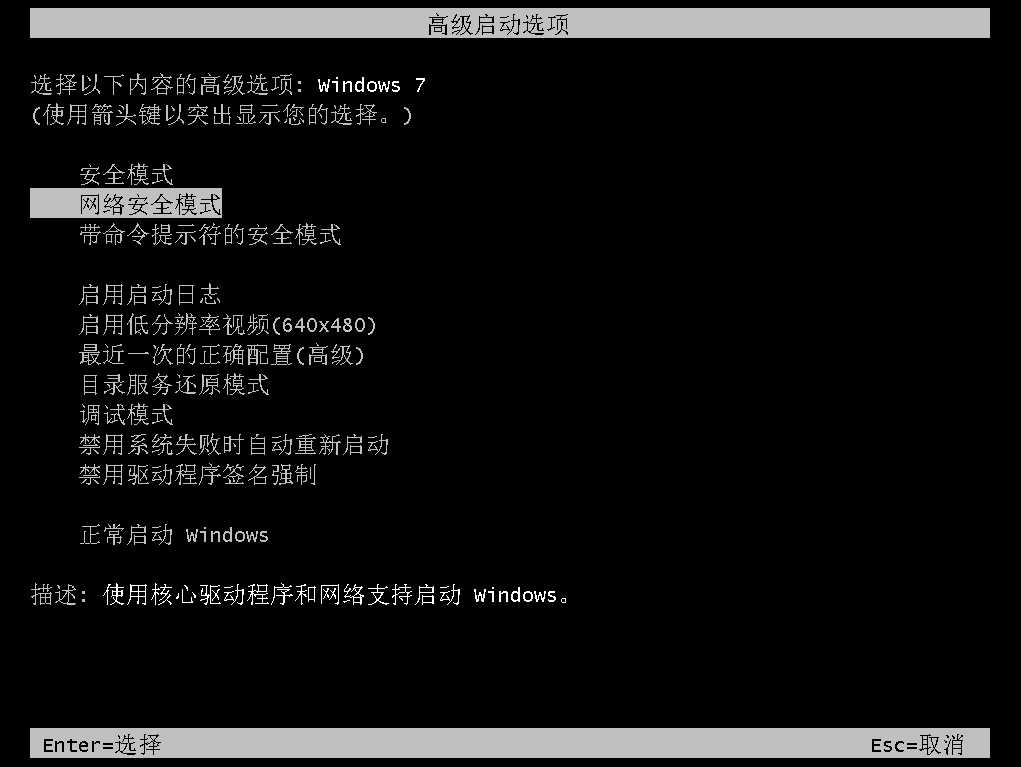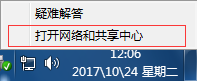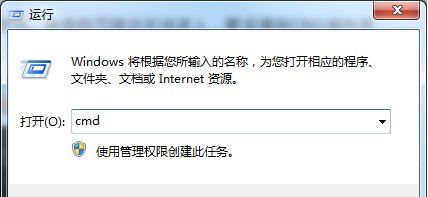- 编辑:飞飞系统
- 时间:2024-03-26
本地方式重装电脑只需下载PE镜像文件,然后直接进入PE桌面即可重装电脑。由于非常方便、快捷,受到了很多用户的喜爱。那么今天我就教大家如何使用本地模式重装win8系统。
准备工具:
1.安装师傅
2、一台能正常上网的电脑
注意:打开安装大师之前,记得提前关闭所有杀毒软件,以免重装系统失败。
具体步骤:
1、提前在安装大师官网下载软件,点击“U盘启动”中的“本地模式”进入。
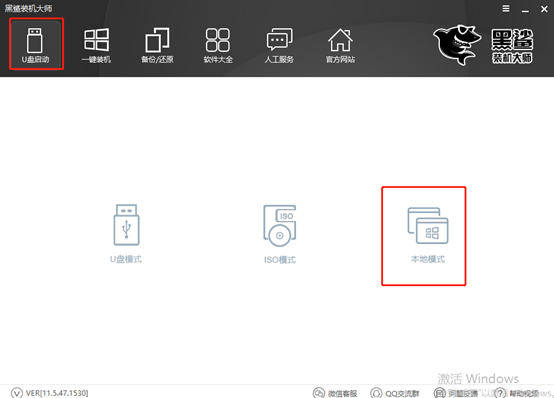
2、进入本地模式界面后,点击“PE版本”进行选择,最后点击“确定”进行下一步。
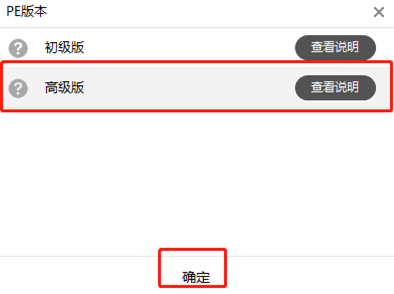
3、选择文件的安装路径,最后点击“一键安装到E盘”(这个会根据安装路径而变化)。
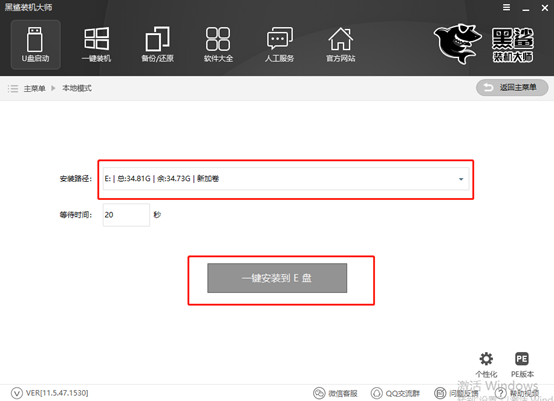
此时安装大师开始自动下载PE文件,无需手动操作。
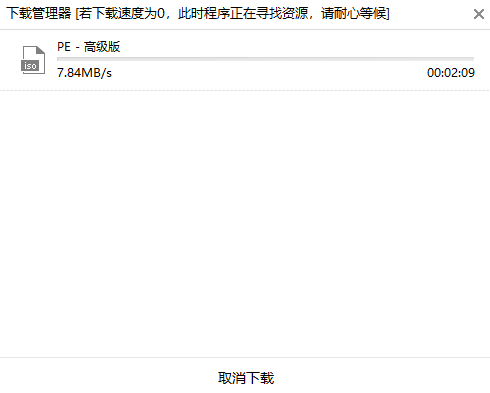
4. 成功下载镜像文件后,单击“确定”继续。
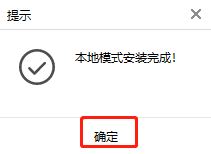
本地模式安装成功后,重新启动计算机,选择“安装大师-本地模式”并按Enter键进入。
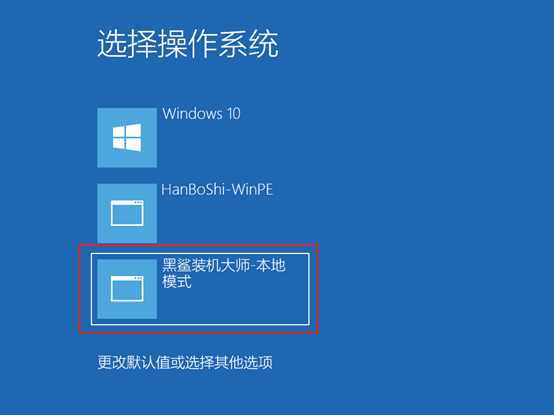
5、此时需要在如下界面中自由选择第一项或第二项进入。小编选择兼容性更大的第二项进入。
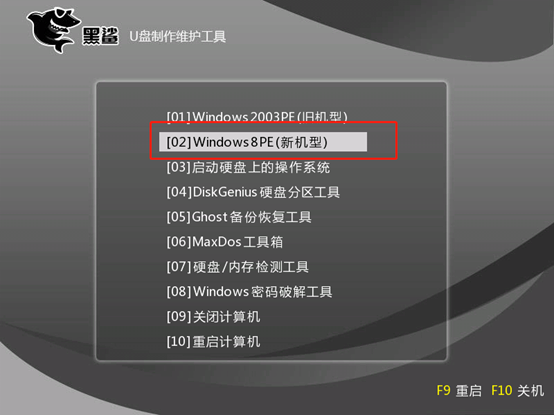
然后选择PE操作系统的类型。
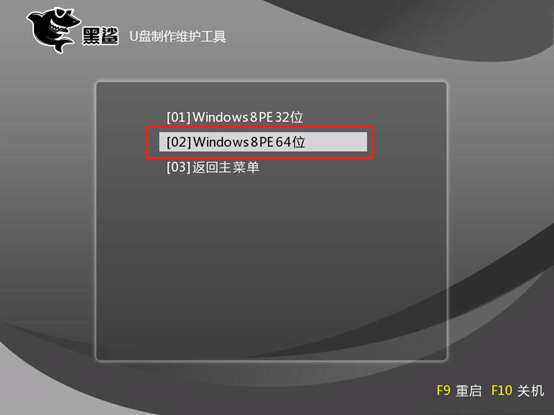
6、成功进入PE桌面后,点击安装工具中的“在线安装”继续。
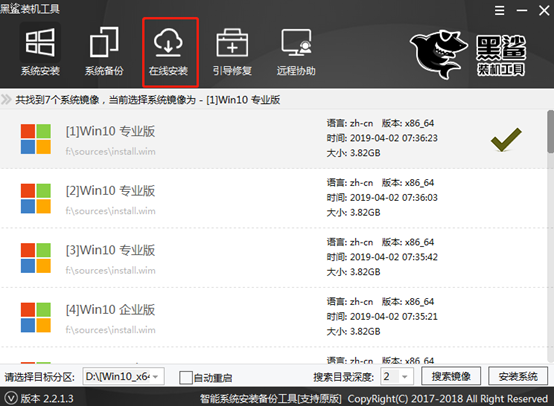
将弹出一个查询窗口。确认一切无误后,单击“是”继续。
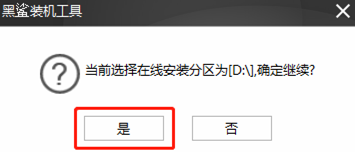
7、选择需要安装的系统文件,点击“下载此系统”。
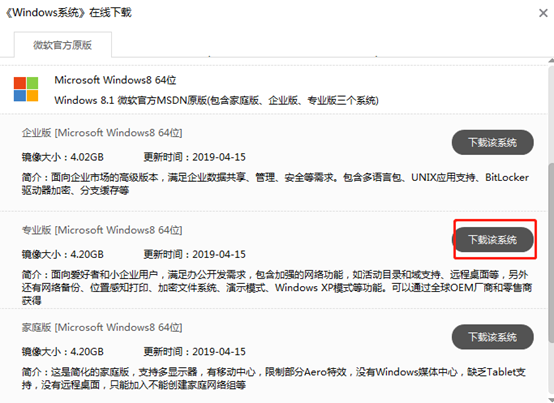
开始进入自动下载win8专业版文件的状态。

8.系统文件下载成功后,继续自动安装系统文件。
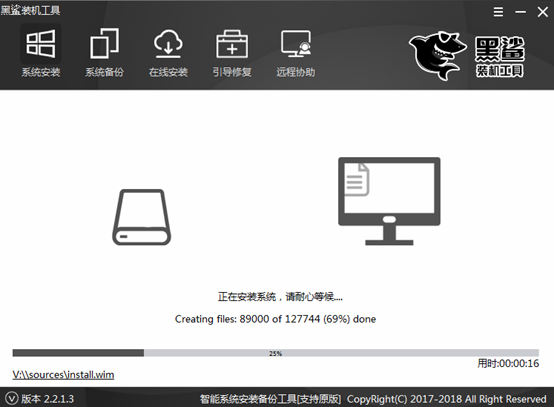
系统文件等待一段时间。安装成功后,在弹出的提示窗口中点击“重新启动”。
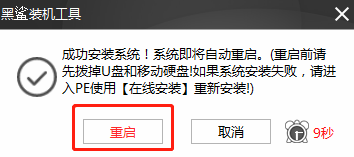
9、重启后,会直接进入部署安装环境的状态,并持续一段时间。部署成功后,将直接进入win8桌面。此时,win8系统已经以本地方式重装成功,接下来就可以浏览网站了。